有或沒有iTunes備份iPhone的更智能方法
“如何將iPhone備份到iTunes?我希望對我的數據進行備份,但似乎無法使其與iTunes一起使用。或者是否有任何規定可以在沒有iTunes的情況下備份iPhone?”
即使iTunes是Apple提供的免費備份工具,用戶也常常遇到麻煩:
- iTunes沒有用戶友好的界面。
- iTunes無法幫助我們進行選擇性備份。
- iTunes不允許我們預覽其備份中的實際內容。
因此,用戶經常尋找將iPhone / iPad備份到iTunes的替代方法。
本教程將說明如何將iPhone / iPad / iPod touch備份到iTunes,如果您討厭像我這樣的iTunes,如何在不使用iTunes的情況下備份iOS設備。
解決方案1:如何將iPhone / iPad備份到iTunes
由于iTunes是由Apple開發的,因此它與所有領先的iOS設備兼容,如iPhone XS,XR,8,7以及iPad型號。
通過本視頻教程,您可以輕松了解如何將iPhone備份到iTunes。
或者,如果要逐步將iPhone備份到iTunes,請按照這些說明操作。
- 如果您沒有安裝iTunes,請訪問其官方網站下載。按照簡單的屏幕說明,您可以將其安裝在您的計算機上。
- 在您的系統上啟動iTunes并將您的iOS設備連接到它。如果您是第一次連接iPhone或iPad,那么您將得到這樣的提示。點擊“信任”按鈕以驗證連接。
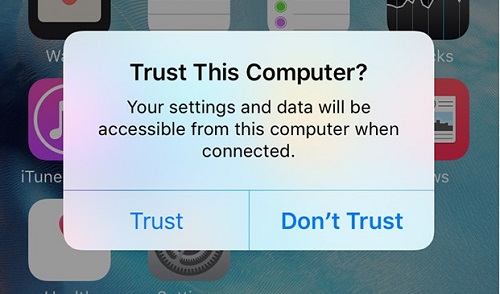
- 等待iTunes自動檢測您的iPhone或iPad。之后,您可以從設備圖標中選擇它并轉到其“摘要”選項卡。
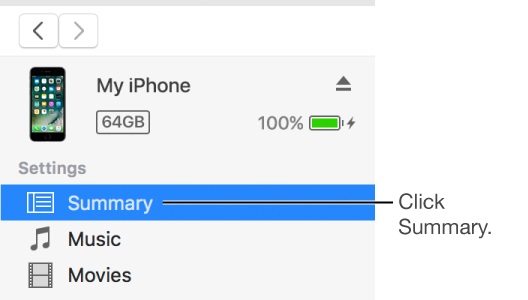
- 轉到“備份”部分。從這里,您將獲得在本地設備或iCloud上進行備份的選項。選擇“此計算機”以將備份文件保存在系統上。
- 如果需要,您也可以加密備份文件。請務必記住密碼,否則您將無法訪問您的數據。
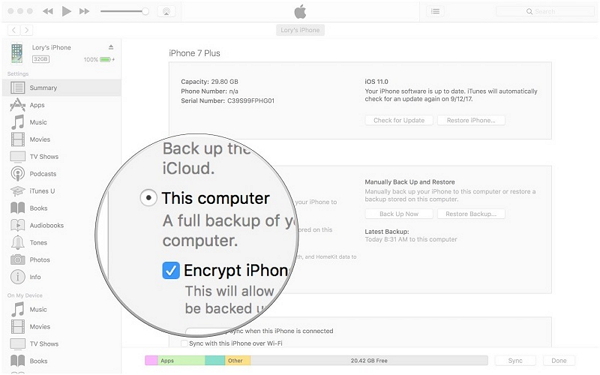
- 現在,要使用iTunes手動備份iPhone,請單擊“立即備份”按鈕。
- 等待一段時間,因為iTunes將準備備份您的數據。您可以查看“最新備份”功能以查看有關上次備份的詳細信息。
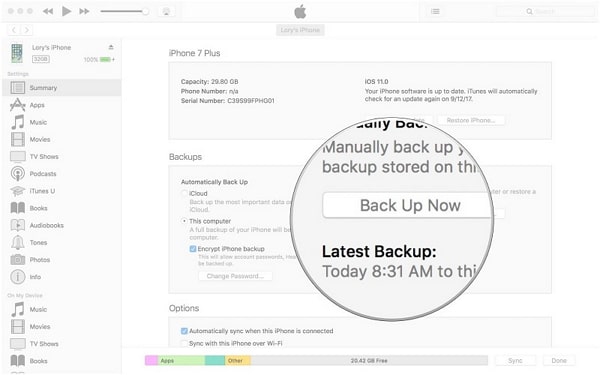
由于它們的外觀,整體方法在Windows和Mac中看起來略有不同。盡管如此,該技術對于將iPhone備份到iTunes的操作系統來說都是類似的。
解決方案2:如何在沒有iTunes的情況下將iPhone / iPad備份到計算機
由于其局限性,許多用戶都在尋找在沒有iTunes的情況下備份iPhone的方法。如果您還在尋找iTunes替代品,那么我們建議您嘗試使用dr.fone - 備份和恢復(iOS)。它是一個非常用戶友好的應用程序,只需單擊一下即可備份和恢復數據。它是由Wondershare開發的dr.fone工具包的一部分。
被稱為最可靠的iOS備份和恢復軟件之一,它肯定會滿足您的要求。以下是它的一些功能。

dr.fone - 備份和恢復(iOS)
備份和恢復iOS數據變得靈活。
- 單擊一下即可將整個iOS設備備份到您的計算機上。
- 有選擇地備份和恢復您想要的任何iPhone / iPad數據。
- 允許預覽和恢復備份到iPhone / iPad / iPod touch的任何項目。
- 恢復期間設備上沒有數據丟失。
- 運行iOS 12/11 / 10.3 / 9.3 / 8/7/6/5 /支持的iPhone XS / XR / 8/7 / SE / 6/6 Plus / 6s / 6s Plus / 5s / 5c / 5/4 / 4s 4
- 與Windows 10或Mac 10.13 / 10.12 / 10.11完全兼容。
只需按照這些簡單的步驟將iPhone / iPad / iPod touch備份到沒有iTunes的計算機。
- 在Mac或Windows PC上啟動dr.fone工具包。在其主頁上,選擇“備份和還原”選項。

- 將iOS設備連接到系統,讓應用程序自動檢測它。檢測到設備后,單擊“備份”按鈕。

- 現在,您可以選擇要備份的數據類型。如果需要,您也可以對設備進行完整備份。從這里,您還可以查看或更改保存備份的位置。單擊“備份”按鈕繼續。

- 坐下幾分鐘,因為應用程序將備份所選數據。完成此過程后,您將收到通知。

如何恢復iPhone備份,因為它已備份到您的計算機上?以下是要遵循的步驟。
- 要恢復備份,您可以再次將設備連接到系統并啟動應用程序。而不是備份,單擊“還原”按鈕。
- 此處將顯示所有先前獲取的備份文件的列表及其詳細信息。如果需要,您也可以從此處加載以前的備份。選擇您選擇的文件,然后單擊“下一步”按鈕。
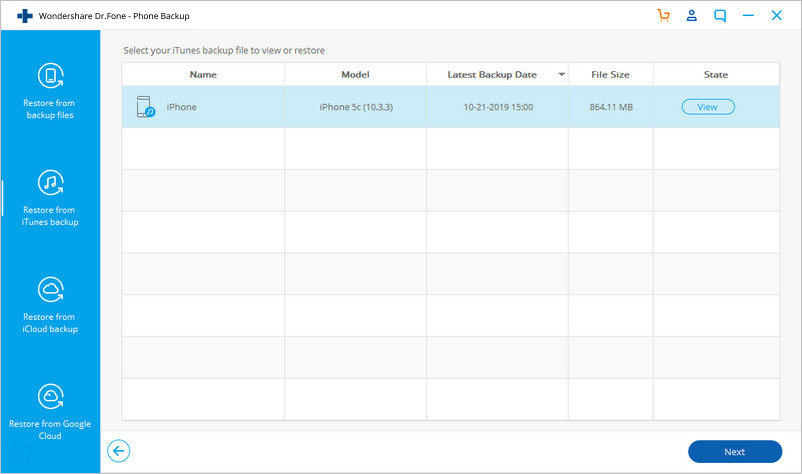
- 應用程序將自動提取備份并將其顯示在不同的類別下。您可以訪問任何類別并預覽您的數據。
- 選擇您要檢索的內容。您可以選擇整個文件夾并進行多項選擇。

- 要將數據直接還原到手機,請單擊“還原到設備”按鈕。很快,所選內容將被傳輸到您的iOS設備。
- 或者,您也可以將此數據保存到計算機中。單擊“導出到PC”按鈕并指定要保存數據的位置。
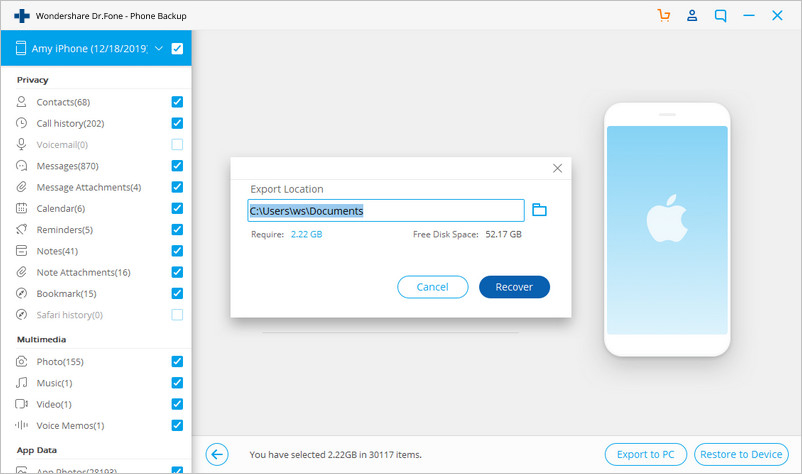
通過這種方式,您可以輕松地在沒有iTunes的情況下備份iPhone(或者在不重置設備的情況下恢復它)。恢復iTunes或iCloud備份的過程也非常相似。
仍然沒有得到它?有關iPhone備份和恢復的詳細說明,請參閱此視頻。
iTunes事實1:?iTunes備份是什么
想學習如何將iPhone備份到iTunes?首先介紹基礎知識非常重要。備份您的數據并將其與iTunes同步是兩回事。
當我們使用iTunes?備份iPhone時,在本地系統上維護一個專用文件夾。出于安全目的,也可以加密該文件。iTunes備份將包含iPhone上的所有主要數據和已保存的設置,如聯系人,照片,日歷,便箋,消息等。
理想情況下,了解iTunes備份中未包含的數據類型非常重要。以下是您的iTunes備份不包含的內容:
- 已存儲在iCloud帳戶中的iMessages和短信
- 已與iCloud同步的照片,視頻,音樂等
- iBooks中已有的書籍和有聲讀物
- 觸摸ID設置和Apple Pay信息
- 健康活動
因此,在將iPhone備份到iTunes之前,請確保保存上述內容,因為它不會包含在備份文件中。請注意,未與iCloud同步的照片和視頻將包含在iTunes備份中。
iTunes事實2:?iTunes備份存儲在哪里(如何預覽iTunes備份)
有時用戶想要提取iTunes備份或只是希望將其移動到更安全的位置。為此,您需要知道iTunes備份的保存位置。理想情況下,它會因不同的操作系統而異。
以下是如何訪問Windows和Mac上的iTunes備份位置。
在Windows 7,8或10上
- 啟動文件資源管理器并轉到安裝Windows的目錄。在大多數情況下,它是C:驅動器。
- 現在,一直瀏覽到用戶\ <用戶名> \ AppData \漫游\ Apple計算機\ MobileSync \ Backup。
- 或者,您也可以轉到“用戶”文件夾,并在搜索欄上查找“%appdata%”。
在Mac上
- iTunes備份的位置是?/ Library / Application Support / MobileSync / Backup /。
- 您可以從Finder啟動“轉到文件夾”應用程序。在這里,您可以輸入iTunes備份文件夾的位置,然后按“開始”。確保鍵入“?”,因為它代表Mac上的Home文件夾。
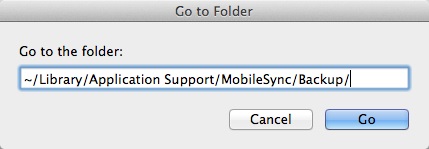
- 或者,您也可以從iTunes訪問它。啟動iTunes并從菜單中轉到其“首選項”。
- 轉到“設備首選項”以查看所有已保存備份文件的列表。按住“控制”按鈕的同時單擊備份,然后選擇“在Finder中顯示”選項。
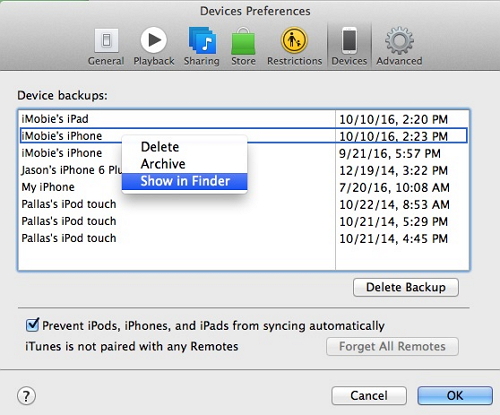
如何預覽iTunes備份中的詳細信息?
注意:確定iTunes備份的位置后,無法從iTunes備份中預覽或提取內容。為此,您需要使用iTunes備份提取器。
- 打開dr.fone - 備份和還原(請參閱解決方案2),然后單擊“還原”>“從iTunes備份還原”。
- 這里列出了所有iTunes備份文件。選擇其中一個,然后單擊“查看”。
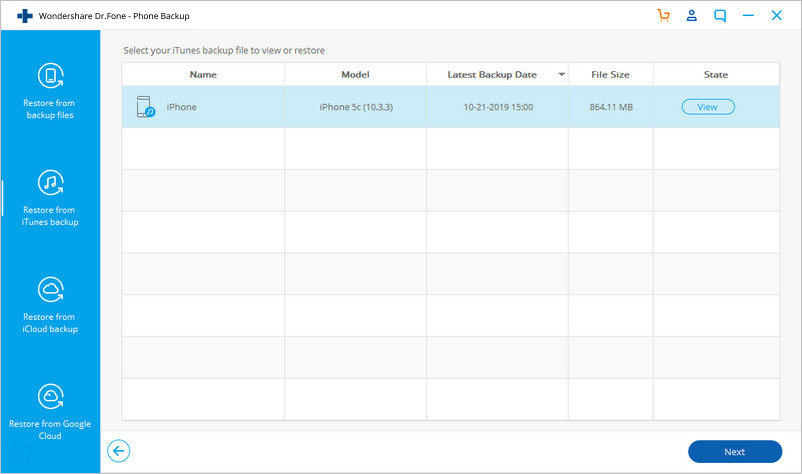
- 選擇數據類型。iTunes備份中的所有詳細信息現已擴展。

iTunes事實3:如何從iTunes備份恢復iPhone / iPad
一旦您知道如何將iPhone或iPad備份到iTunes,您就可以在之后恢復數據。唯一的問題是,為了恢復iTunes備份,設備上的現有數據將會丟失。
無論如何,您可以按照此視頻教程將以前的iTunes備份還原到iOS設備。
您還可以按照這些說明進行逐步的iTunes備份還原。
- 將iOS設備連接到系統并在其上啟動iTunes。
- 檢測到設備后,選擇它,然后轉到iTunes上的“摘要”選項卡。
- 在“備份”選項下,單擊“還原備份...”按鈕。
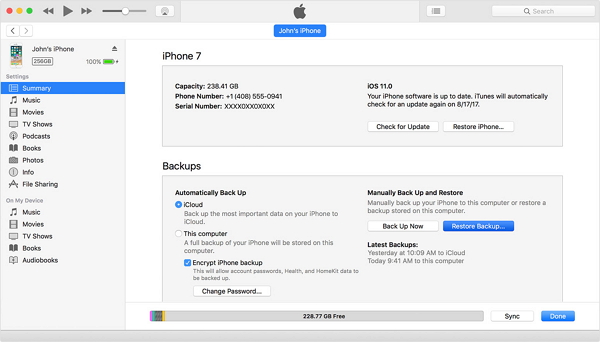
- 將出現一個彈出窗口,iTunes將列出兼容的備份文件。您可以從此處查看各自的詳細信息。
- 選擇所需的iTunes備份文件,然后單擊“恢復”按鈕。
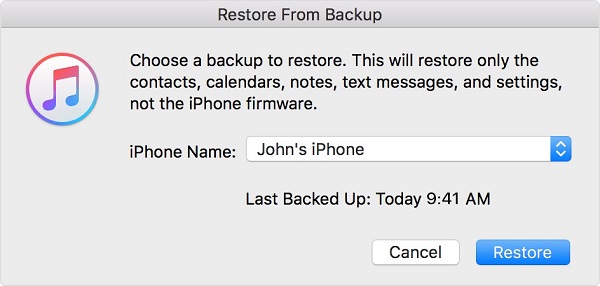
- 等待一段時間,確保在恢復備份時設備已連接到系統。您的iOS設備將使用還原的備份文件內容重新啟動。
在恢復iTunes備份方面iTunes的缺點:
- 要恢復iTunes備份,將刪除iOS設備上的現有數據。
- 無法預覽數據,因此您可以選擇性地還原數據。
- 用戶經常面臨與iTunes的兼容性和連接性問題
- 這是一種更耗時且乏味的方法。
- 它無法全面備份您的數據。例如,之前與iCloud同步的照片將不會包含在備份中。
要擺脫這些麻煩,您可以選擇使用dr.fone - 備份和恢復(iOS)將iTunes備份恢復到iPhone。
常見問題解答:如何修復iTunes無法備份iPhone問題
使用iTunes備份iOS設備時,很多時候用戶都會遇到不必要的問題。以下是一些常見問題以及如何解決這些問題。
Q1:由于發生錯誤,iTunes無法備份iPhone
有時,在將iPhone備份到iTunes時,用戶會收到此提示。它主要發生在iTunes和iPhone之間存在兼容性問題時。網絡安全設置也可能是其背后的原因。
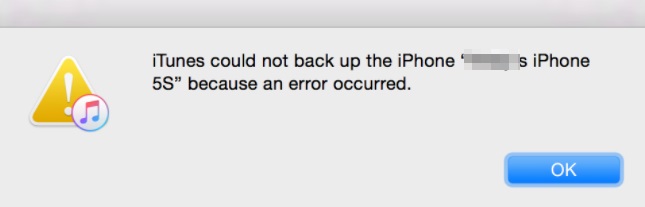
- 修復1:關閉iTunes并重新啟動計算機。再次啟動它并檢查是否仍然出現此錯誤。
- 修復2:如果您有一段時間沒有更新iTunes,則可能會遇到此錯誤。只需轉到iTunes菜單并檢查更新。這將幫助您將iTunes更新為最新的穩定版本。
- 修復3:就像iTunes一樣,您的設備上的iOS版本也可能存在問題。您可以轉到其設置>常規>軟件更新,并將iPhone或iPad升級到最新的iOS版本。
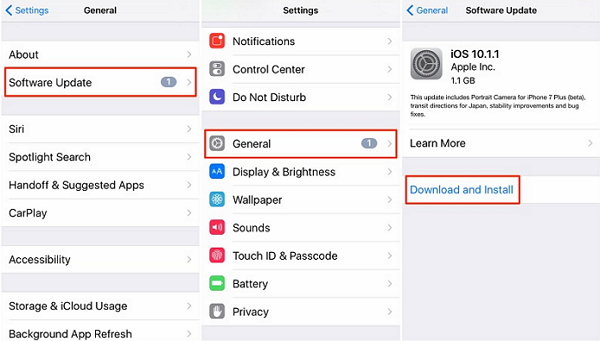
- 修復4:系統上的防火墻設置也可以篡改iTunes。只需關閉防火墻或停止您擁有的任何第三方反惡意軟件工具,然后嘗試再次備份您的設備。
Q2:由于iPhone斷開連接,iTunes無法備份iPhone
在iTunes上進行iPhone備份時,您可能也會遇到此問題。當您的設備與系統(或iTunes)之間存在連接問題時,通常會發生這種情況。
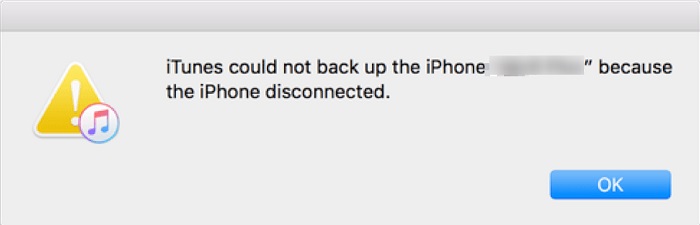
- 修復1:首先,檢查是否存在任何硬件問題。確保使用原裝Apple避雷線連接設備并確保其處于工作狀態。另外,檢查iOS設備和系統上的USB插槽,確保沒有硬件問題。
- 修復2:您的iOS設備可能存在網絡問題。要解決此問題,請轉到其設置>常規>重置,然后選擇重置網絡設置。
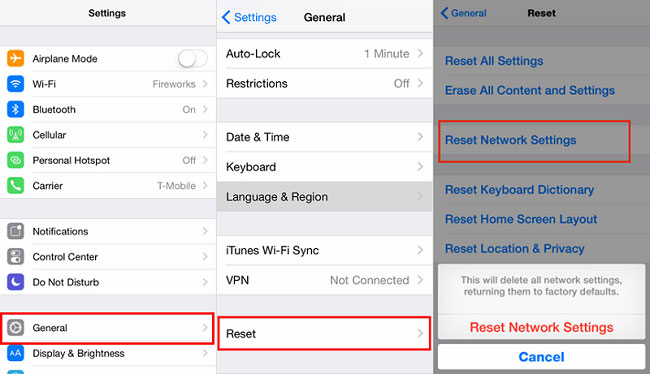
- 修復3:轉到設備上的“設置”,確保禁用“后臺應用程序刷新”選項。在后臺運行的應用程序主要導致這樣的問題。
- 修復4:斷開手機連接,將其置于飛行模式,然后再將其連接到iTunes。
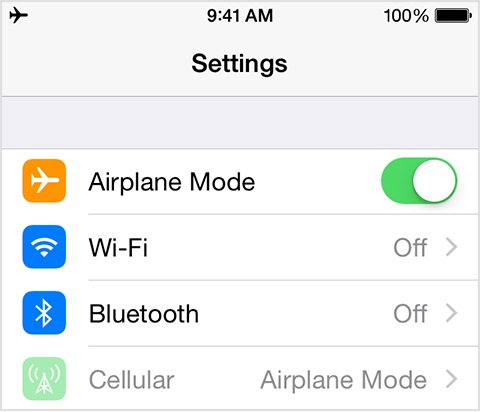
Q3:iTunes備份損壞
獲取iTunes備份損壞提示是任何iOS用戶最不受歡迎的情況之一。您的備份實際上可能已損壞且無法以任何方式檢索。不過,您可以嘗試其中一些技術來解決它。
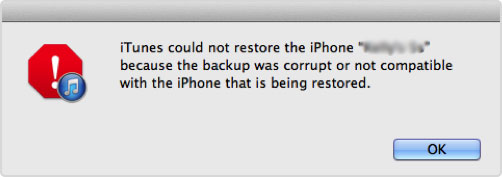
- 修復1:刪除以前不需要的iTunes備份文件。我們已經討論了如何在Mac和Windows系統上查找iTunes備份文件。只需選擇不再需要的文件并將其刪除即可。完成后,再次啟動iTunes并嘗試恢復備份。
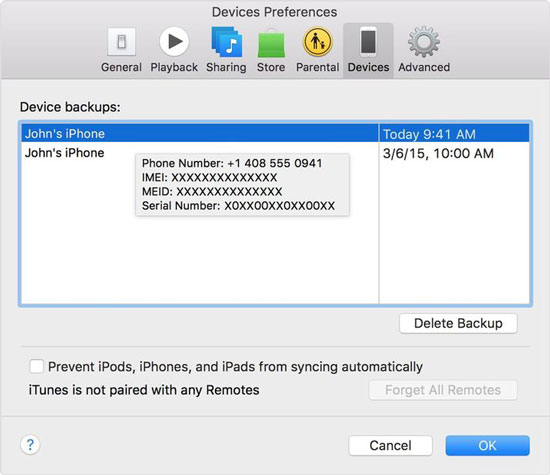
- 修復2:如果您不想刪除現有備份文件,則可以重命名它或者只是將其移動到其他位置。
- 修復3:確保iOS設備上有足夠的可用空間。否則,無法恢復備份文件中的內容。
- 修復4:解決此問題的最佳方法是使用可以提取iTunes備份文件的專用第三方工具。您可以使用dr.fone - 備份和還原(iOS)來執行相同操作。只需將iTunes備份加載到應用程序,并將其內容恢復到您的設備,沒有任何問題。
通過遵循這些簡單的說明,您可以了解如何將iPhone備份到iTunes。我們還為iTunes提供了理想的替代方案,以便您可以有選擇地備份和恢復重要文件,而不會丟失設備上的現有數據。dr.fone工具包提供了用戶友好且高度可靠的解決方案,可以在很多場合為您提供便利。你甚至可以在購買完整版之前免費試用它并自己做一個判斷。